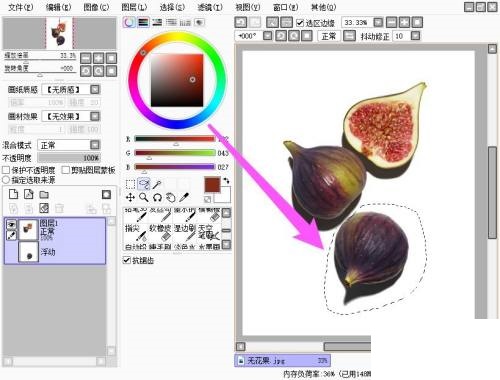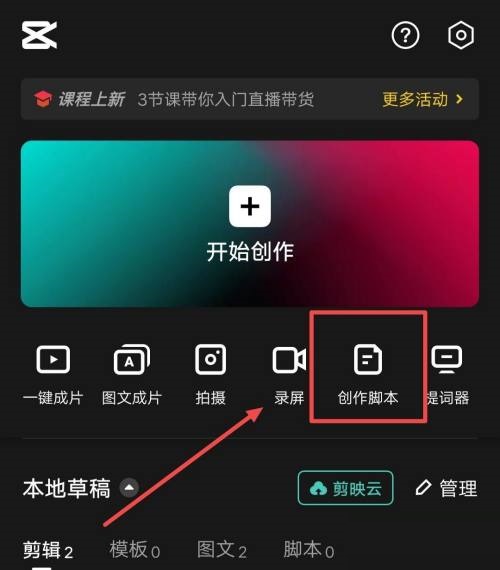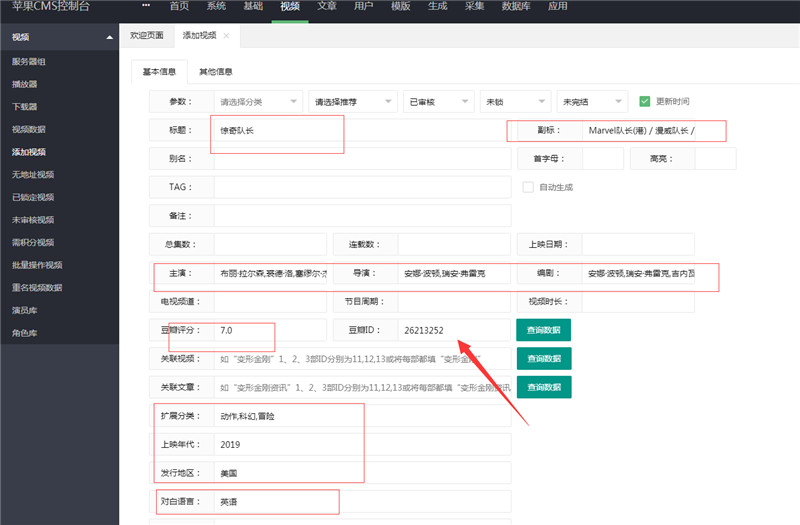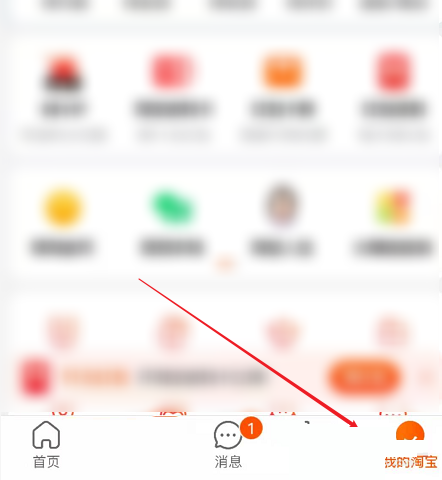代码编辑器(Notepad++)怎么设置语言格式?代码编辑器(Notepad++)设置语言格式教程
很多小伙伴在使用代码编辑器(Notepad++)的时候,不知道怎么设置语言格式,下面小编就为大家分享教程,感兴趣的小伙伴不要错过哦!
代码编辑器(Notepad++)怎么设置语言格式?代码编辑器(Notepad++)设置语言格式教程
1、首先打开界面后,点击上方的语言菜单。
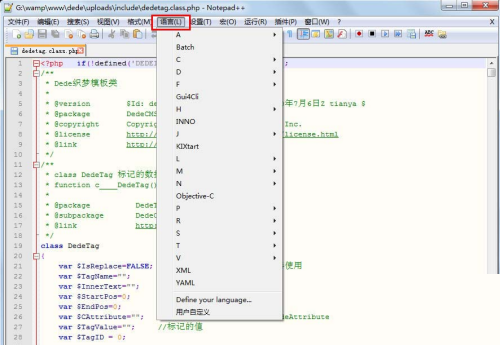
2、然后在对应的首字母分栏中选择想要替换的语言点击勾选。
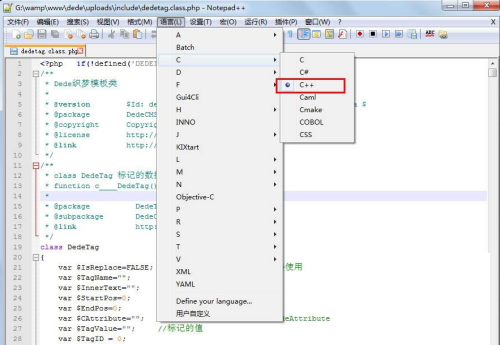
3、或者也可以点击下图红色框内的选项,进行自定义的语言主题创建。
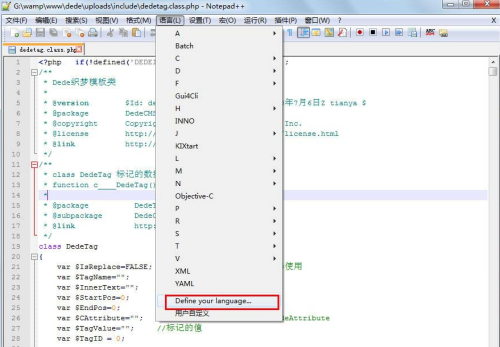
4、最后完成创建以后适当修改默认格式、颜色属性、注释等属性即可。
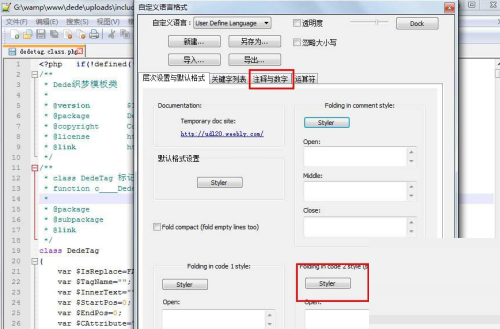
谢谢大家阅读观看,希望本文能帮到大家!
tags: